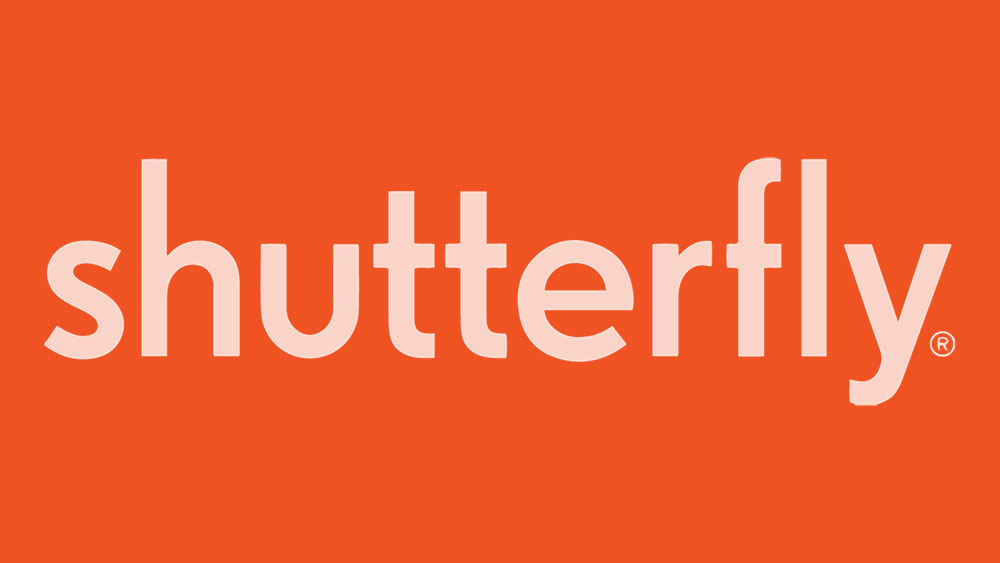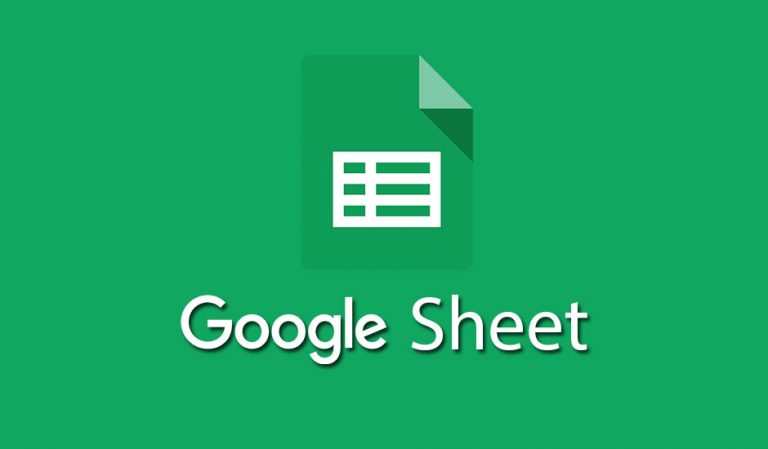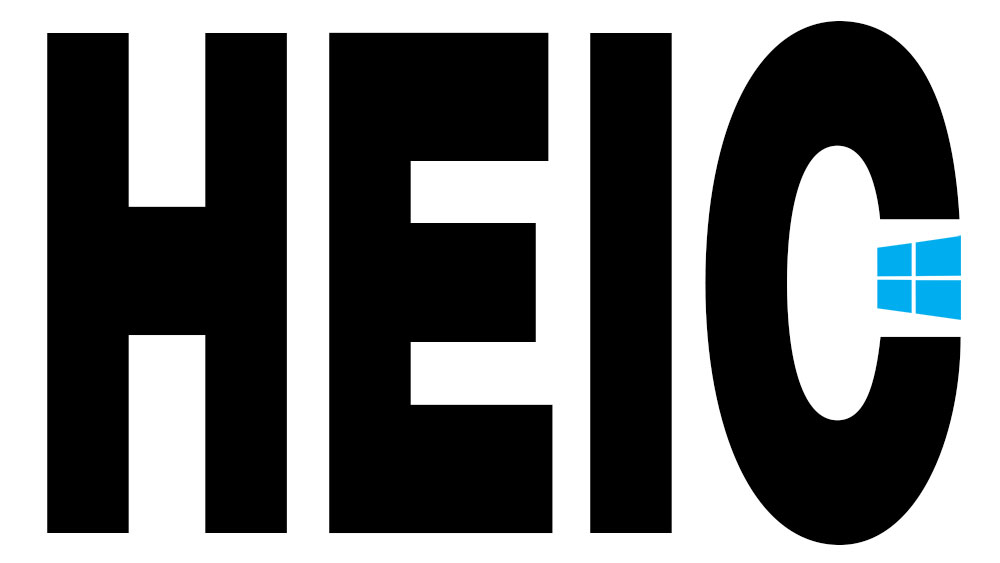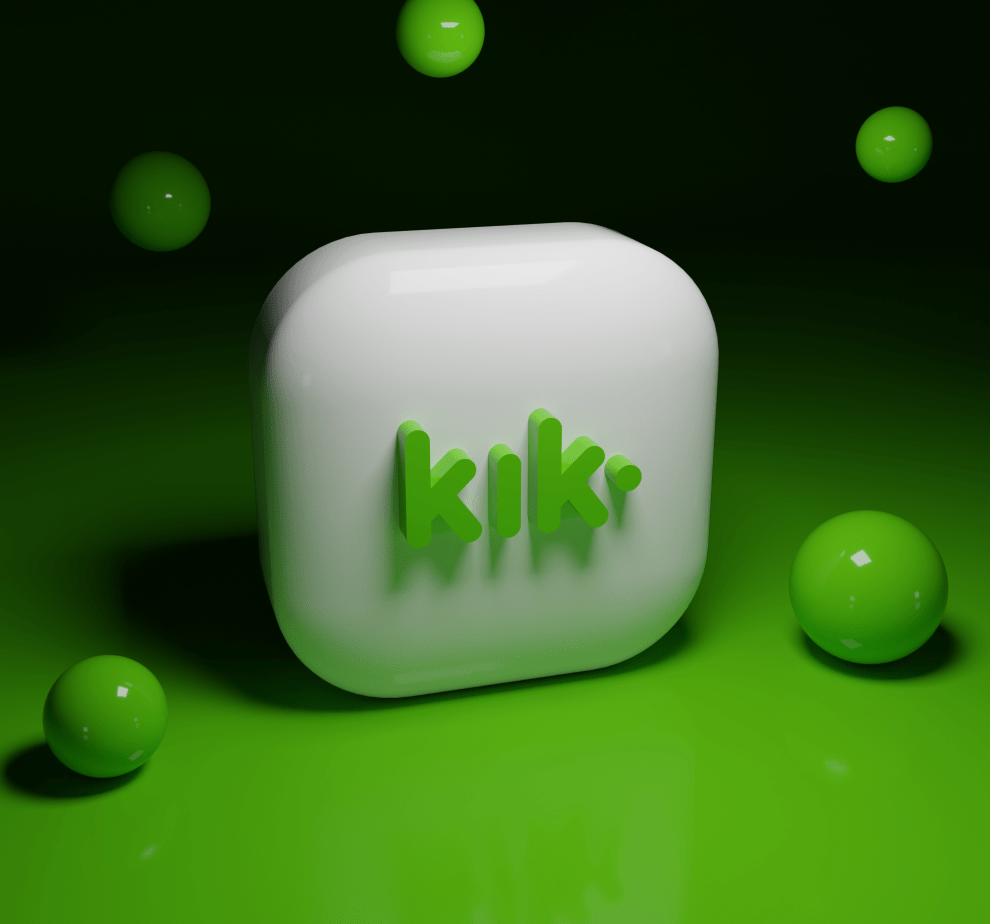Steam에 DLC를 설치하는 방법
게임 다운로드 가능 콘텐츠(DLC)는 이제 삶의 일부이며 우리 모두는 이를 수용해야 합니다. Steam은 초기 설치와 거의 같은 방식으로 관리하기 때문에 다운로드 가능한 콘텐츠와 함께 충분히 잘 작동하는 경향이 있지만 때때로 중단되거나 제대로 설치되지 않습니다. 오늘의 TechJunkie 게시물은 Steam에 DLC를 설치하는 방법과 구매한 DLC가 제대로 설치되지 않는 경우 수행할 작업을 안내합니다.

옛날 옛적에 게임은 게임이었습니다. 당신은 당신의 돈을 지불하고 게임을 얻었습니다. 그것은 완전한 패키지였으며 끝까지 플레이할 준비가 되어 있었습니다. 그런 다음 다운로드 가능한 콘텐츠인 DLC가 등장하여 게임 업계를 뒤흔들었습니다. 10여 년이 지난 후에도 DLC는 여전히 논쟁의 여지가 있는 문제이며 업계는 그 자체로 책임이 있습니다.
한편으로 DLC는 개발자가 기존 게임의 버그를 수정하면서 새로운 기능, 지도 및 콘텐츠를 추가할 수 있다는 점에서 좋습니다. DLC에 진정으로 새로운 콘텐츠가 추가되면 대부분은 비용을 지불하는 데 신경 쓰지 않습니다. 비용의 가치가 있는 것 같으면 실제 콘텐츠를 추가하는 DLC에 비용을 지불하는 데 전혀 신경 쓰지 않습니다.
반면에 일부 개발자는 게임에 실제 가치를 추가하지 않고 DLC를 니켈 및 다임 게이머에게 캐쉬 카우로 사용합니다. 그들은 누락된 콘텐츠를 유료 DLC로 제공하기 위해 진정으로 완료되기 전에 게임을 밀어내거나 DLC를 사용하여 시즌 패스 소지자에게 지불할 의사가 없는 사람들에게 추가 비용을 지불하는 게이머를 나눕니다.
어느 쪽이든, DLC는 이제 게임의 일부가 되었으며 이제 DLC와 함께 살아야 합니다. DLC는 게임 세계에 머물기 위해 여기에 있는 것 같습니다.

Steam에 DLC 설치
언급했듯이 DLC는 기본 게임 구매가 관리되는 것과 같은 방식으로 관리됩니다. DLC 배너 아래의 게임 페이지에서 또는 Steam 상점에서 직접 DLC를 구입할 수 있습니다. 구매하면 게임 페이지의 Steam 라이브러리에 표시됩니다. 나는 도서관에서 구입하는 것이 더 쉽다고 생각한다. 다음 단계에 따라 Steam 라이브러리에서 DLS를 구입할 수 있습니다.
- Steam 게임 라이브러리에 액세스하고 확장하려는 게임을 선택합니다.
- 중앙 창에서 Store에서 더 많은 DLC 찾기를 선택합니다.
- 열리는 스토어 페이지에서 구매하려는 DLC를 선택하십시오. 구매 프로세스는 기본 게임을 구매하는 것과 정확히 동일합니다.
- 라이브러리로 돌아가면 DLC가 DLC 아래 중앙에 나타나야 합니다.
- 다운로드가 완료되면 DLC 창에 Installed라고 표시되어야 합니다.
아직 설치됨이 표시되지 않으면 다운로드 중일 수 있습니다. 상단 메뉴에서 라이브러리를 선택한 다음 다운로드를 선택합니다. 거기에서 다운로드되는 DLC를 볼 수 있습니다.
연결 또는 DLC 크기에 따라 시간이 걸릴 수 있지만 다운로드 창에 진행률 표시기가 있습니다. 다운로드가 완료되면 게임 창의 DLC 창에서 상태가 변경됩니다.
- 게임 속성 창에서 설치된 DLC를 볼 수도 있습니다.
- 오른쪽, Steam 라이브러리에서 게임을 클릭하고 속성을 선택하십시오.
- 팝업 창에서 DLC 탭을 선택하여 방금 설치된 항목을 확인합니다.
Steam의 DLC 문제 해결
Steam은 거의 잘못되지 않는 것처럼 보이는 안정적인 플랫폼이지만 Steam에서 DLS를 사용할 때 가끔 플레이를 거부합니다. 일반적으로 새 게임이나 DLC를 구입하고 플레이하고 싶을 때 문제가 발생하는 경우입니다. 그런 일이 발생하면 Steam이 로드하도록 '권장'하기 위해 할 수 있는 몇 가지 일이 있습니다.
일부 다운로드 가능한 콘텐츠는 자동으로 다운로드되지 않습니다. 일부 게임은 Uplay 또는 게임 웹사이트와 같은 DLC를 승인하기 위해 타사 앱이 필요합니다.
일부 소규모 게임 스튜디오에서는 Steam에서 DLC를 승인하기 전에 게임 웹사이트의 계정에 추가해야 하는 코드를 이메일로 보내달라고 요청할 것입니다. 구입한 DLC에 문제 해결의 첫 번째 단계로 이러한 설정이 없는지 확인하십시오.
위의 문제 해결 단계로 문제가 해결되지 않으면 다음은 Steam에서 DLC 문제를 해결하는 몇 가지 방법입니다.
- Steam이 DLC를 먼저 다운로드하는 중이 아닌지 확인하십시오.
- Steam을 다시 시작하고 DLC를 다운로드할 기회를 주십시오.
- Steam 서버에 문제가 있는 경우 1-2시간 정도 기다리세요.
- 라이브러리에서 게임을 마우스 오른쪽 버튼으로 클릭하고 속성, 로컬 파일 탭, 게임 파일 무결성 확인을 차례로 선택합니다.
- Steam에서 로그아웃했다가 다시 Steam에 로그인합니다.
- 컴퓨터를 재부팅(다시 시작)하십시오.
- 게임 자체에 DLC를 로드하는 데 문제가 없는지 확인하십시오. 자세한 내용은 커뮤니티 허브 또는 뉴스를 사용하십시오.
DLC의 지연이나 문제를 해결하기 위해 이 모든 방법을 한 번에 또는 다른 방법으로 사용했습니다. 때로는 서버가 따라잡을 때까지 잠시 기다리면 됩니다. 때때로 게임 개발자 포럼을 확인하면 게임 문제인지 아닌지 알 수 있습니다.
Steam의 DLC에 대한 이 기사가 마음에 들었다면 이 TechJunkie 기사 Steam에서 보이지 않게/오프라인으로 표시하는 방법도 좋아할 것입니다.
Steam에 DLC를 설치하려는 사람을 위한 다른 트릭이나 팁을 알고 있습니까? 또는 일이 계획대로 진행되지 않는 경우에 대한 문제 해결 팁? DLC 경험이 있다면 아래 댓글로 알려주세요!